- Los navegadores son herramientas esenciales para navegar por Internet. Son el intermediario entre su computadora y los sitios web que visita.
- Existen muchos navegadores diferentes en el mercado, cada uno dirigido a las necesidades específicas de los usuarios. Pero hay una cosa que los navegadores tienen en común: el error 503.
- Error HTTP 503: El servicio no está disponible es uno de los códigos de error más frecuentes que afectan a los navegadores. En esta guía, le mostraremos cómo puede solucionarlo rápidamente.
- Marcar nuestro centro de resolución de problemas dedicado a corregir errores del navegador para obtener guías más útiles.
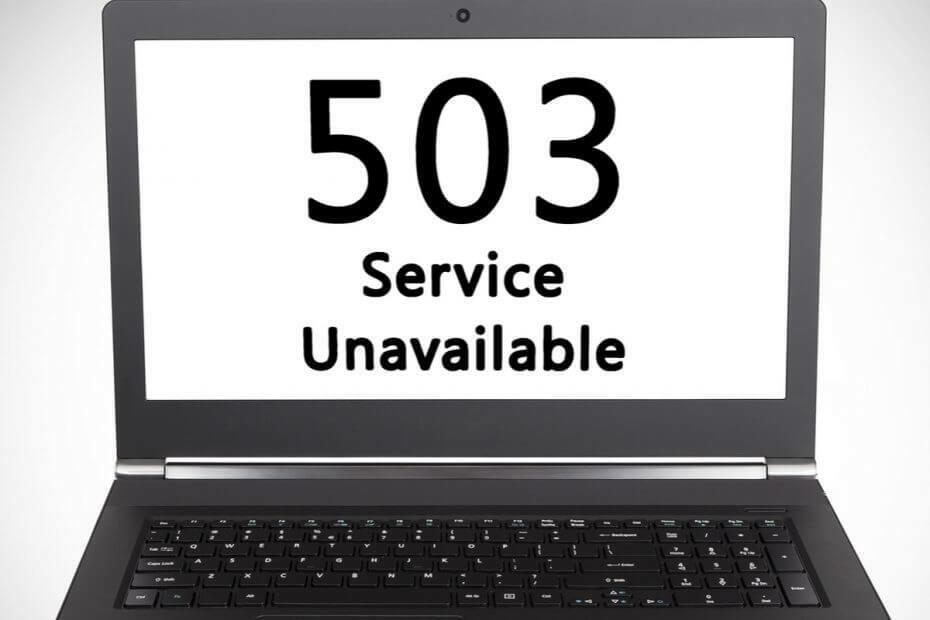
Este software mantendrá sus controladores en funcionamiento, lo que lo mantendrá a salvo de errores comunes de computadora y fallas de hardware. Verifique todos sus controladores ahora en 3 sencillos pasos:
- Descarga DriverFix (archivo de descarga verificado).
- Hacer clic Iniciar escaneo para encontrar todos los controladores problemáticos.
- Hacer clic Actualizar los controladores para conseguir nuevas versiones y evitar averías en el sistema.
- DriverFix ha sido descargado por 0 lectores este mes.
Los errores HTTP generalmente vienen en forma de códigos de estado, que son códigos de respuesta estándar que lo ayudan a identificar la causa del problema dado por el servidor de un sitio web cuando una página web o otro recurso no se carga correctamente mientras está en línea.
Siempre que obtiene un código de estado HTTP, viene con el código en sí y la explicación correspondiente, como HTTP Error 503 El servicio no está disponible.
Otra cosa que quizás desee tener en cuenta es que cada uno de estos códigos, también conocidos como errores del navegador, Códigos de error de Internet o Errores de conexión a Internet tienen sus grupos.
El error HTTP 503 se incluye en el grupo de errores del servidor 5xx de códigos de estado HTTP. Suelen indicar que la página web o solicitud de recurso es entendida por el servidor, pero este último no puede llenarla por un motivo u otro.
Sin embargo, los códigos de estado o de error HTTP no deben confundirse con los errores del Administrador de dispositivos o códigos de error del sistema, porque estos últimos están asociados con diferentes errores y significados en conjunto.
Cuando recibe el error HTTP 503, esto generalmente apunta al servidor del sitio web, que puede haber sido comprometido por una sobrecarga (temporalmente) o está demasiado ocupado, o hay algo en curso, como programado mantenimiento.
Afortunadamente, aparece este error, existen soluciones bastante rápidas para solucionar el problema y hacer que el sitio web vuelva a estar en línea.
¿Qué es el error HTTP 503 y cómo puedo solucionarlo?
- Controles preliminares
- Cierra tu servidor proxy
- Iniciar el grupo de aplicaciones de destino
- Cambiar Cargar perfil de usuario
- Cambiar identidad en el grupo de aplicaciones
1. Controles preliminares
Ya sea que el problema sea con el servidor o con su computadora, hay algunas cosas que puede probar y verificar antes de corregir el error HTTP 503: El servicio no está disponible. Puede comenzar reintentando la URL desde la barra de direcciones volviendo a cargar o refrescando la página.
También puede reiniciar su módem y enrutador, luego reiniciar su computadora o dispositivo; esto es especialmente cierto si ve el mensaje "servicio no disponible: falla de DNS". Si esto no soluciona el error 503 de DNS, elegir nuevos servidores DNS y cámbielos en su PC o enrutador.
Consulte directamente con el sitio web para obtener ayuda, ya que pueden estar al tanto del error 503, por lo que pueden informarle si se trata de un problema que afecta a todos, no solo a usted. A veces, esperar es la solución más fácil para este error.
- LEA TAMBIÉN: 4 mejores navegadores con VPN incorporada que debería usar hoy
2. Cierra tu servidor proxy
Quizás tú usar una VPN o un servidor proxy, en cuyo caso, debe verificar si la conexión está funcionando como debería o correctamente. Si el servidor proxy está inactivo, puede terminar obteniendo el HTTP Error 503 El servicio no está disponible mensaje.
Esto suele suceder con los servidores proxy gratuitos, pero si no utiliza un servidor proxy, puede desactivarlo y luego intentar abrir el sitio web que muestra el error HTTP 503, el servicio no está disponible.
3. Iniciar el grupo de aplicaciones de destino
Si el grupo de aplicaciones de la aplicación web correspondiente se detiene o deshabilita, el sitio web muestra el error HTTP 503: el servicio no está disponible. Además, cualquier configuración incorrecta en el grupo de aplicaciones o la configuración del sitio puede causar el error en el sitio. Los bloqueos del proceso también ocurren debido a una lógica de aplicación incorrecta.
A veces, la cuenta de usuario relacionada con la identidad del usuario de un grupo de aplicaciones puede estar bloqueada o tener una contraseña caducada, o incluso privilegios inadecuados que alteran el funcionamiento del sitio web.
Si el grupo de aplicaciones se queda sin RAM u otros recursos, puede bloquearse y provocar el error HTTP 503, además de que las migraciones de servidor también provocan dichos errores.
Si el error HTTP 503 el servicio no está disponible es causado por un grupo de aplicaciones detenido, iniciarlo resolvería el problema.
- Hacer clic Comienzo
- En la barra de búsqueda, escriba Características de Windows
- Seleccione Activar o desactivar las características de windows
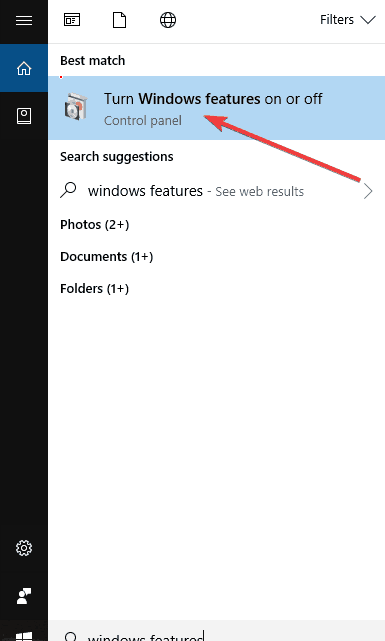
- Localizar Servicios de Información de Internet y marque la casilla: esto instalará todo lo que necesita para usar IIS
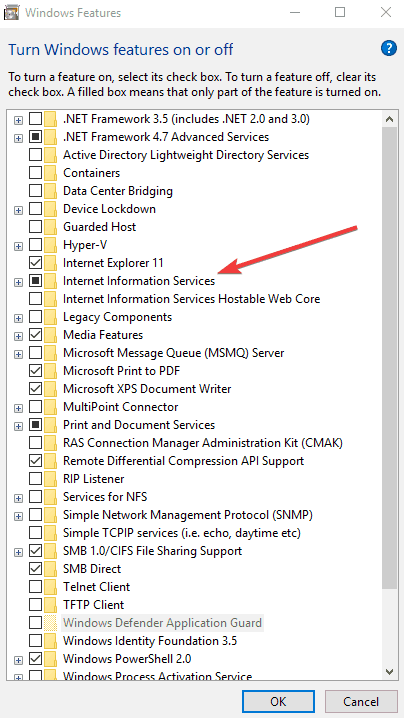
- Ir Panel de control
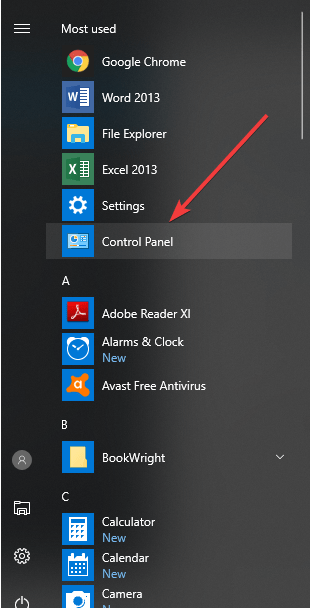
- Seleccione Vista por y haga clic en Iconos grandes
- Hacer clic Herramientas administrativas

- Encontrar Administrador de IIS y haga doble clic en él

- Seleccione Grupos de aplicaciones nodo

- Haga clic derecho en DefaultAppPool para comprobar el estado. Si está detenido, inícielo. Si se está ejecutando, reinícielo y vea si el error HTTP 503 el servicio no está disponible se ha ido.

- LEA TAMBIÉN: Los 3 mejores navegadores con VPN que no ralentizan la conexión a Internet
4. Cambiar Cargar perfil de usuario
Si el problema es el DefaultAppPool, cambie "Cargar perfil de usuario" a falso haciendo lo siguiente:
- Ir Panel de control
- Seleccione Vista por y haga clic en Iconos grandes
- Hacer clic Herramientas administrativas

- Encontrar Administrador de IIS y haga doble clic en él

- Seleccione Grupos de aplicaciones nodo

- Haga clic en DefaultAppPool para seleccionarlo o resaltarlo

- En el panel derecho, seleccione Ajustes avanzados

- Encontrar Modelo de proceso
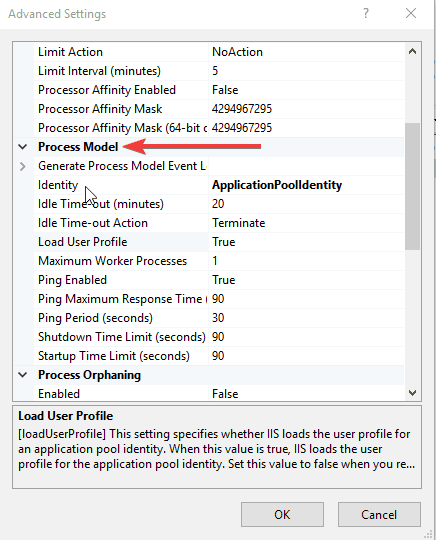
- Ir Cargar perfil de usuario
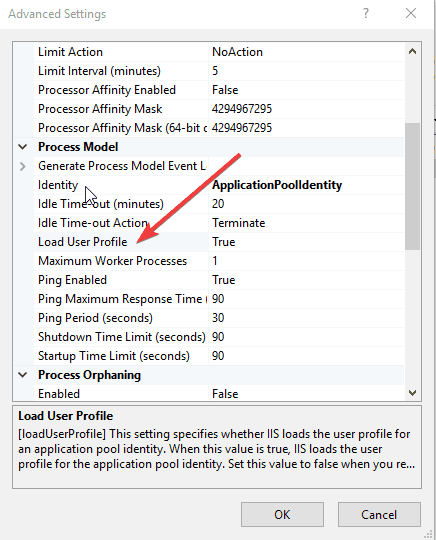
- Cambiar de Cierto a Falso
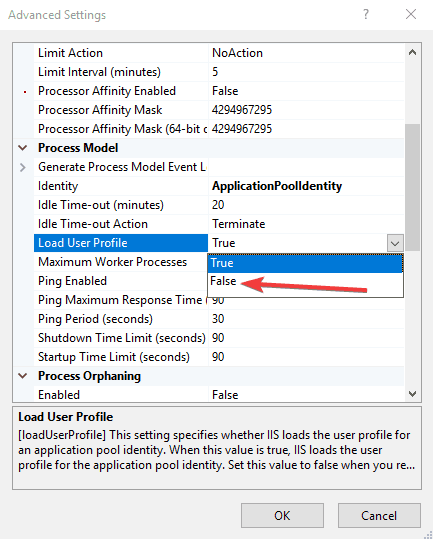
5. Cambiar identidad en el grupo de aplicaciones
- Ir Panel de control
- Seleccione Vista por y haga clic en Iconos grandes
- Hacer clic Herramientas administrativas
- Encontrar Administrador de IIS y haga doble clic en él
- Seleccione Grupos de aplicaciones nodo

- Busque el grupo de aplicaciones correcto para su sitio web y haga clic en él
- Hacer clic Ajustes avanzados

- Bajo Pmodelo de proceso, Seleccione Identidad y cámbielo, luego ingrese un nuevo usuario y contraseña
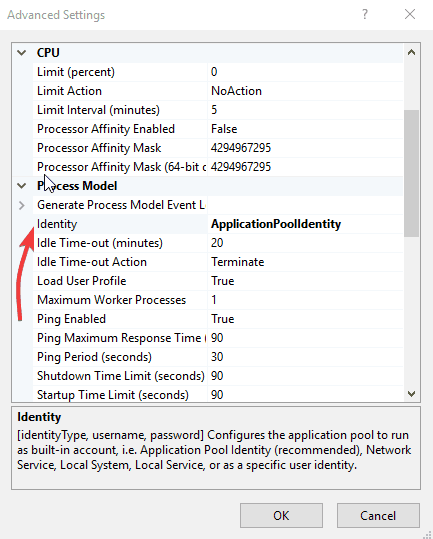
- Haga clic en su Grupo de aplicaciones de nuevo y seleccione Reciclar para reiniciarlo.
- Recargar el sitio web
- Reinicie su módem y su computadora
- Limpiar la caché del navegador
- Comprueba la configuración de tu proxy
- Reinicie el DefaultAppPool
- Que hace Servicio temporalmente no disponible ¿significar?
El mensaje de error Servicio temporalmente no disponible indica que el servidor no está disponible debido a problemas de sobrecarga o trabajo de mantenimiento programado. Este es solo un problema temporal, el servicio debería volver a estar en línea una vez que se haya resuelto el problema.
Nota del editor: este artículo continúa en la página siguiente con más soluciones para corregir el error 503 en servicios específicos. Entretanto, echa un vistazo a nuestra amplia colección de guías para obtener más consejos y trucos sobre cómo disfrutar de la mejor experiencia de navegación posible en la PC.
Preguntas frecuentes
El error HTTP 503 se incluye en el grupo de errores del servidor 5xx de códigos de estado HTTP. Suelen indicar que la página web o solicitud de recurso es entendida por el servidor, pero este último no puede llenarla por un motivo u otro.
El error 503 ocurre cuando el servidor del sitio web que está visitando está abrumado debido a una cantidad mucho mayor de solicitudes de las que puede manejar o se le está realizando un mantenimiento.
Estos son los mejores métodos de solución de problemas para corregir el error 503:
- Recargar el sitio web
- Reinicie su módem y su computadora
- Limpiar la caché del navegador
- Comprueba la configuración de tu proxy
- Reinicie el DefaultAppPool
El mensaje de error Servicio temporalmente no disponible indica que el servidor no está disponible debido a problemas de sobrecarga o trabajo de mantenimiento programado. Este es solo un problema temporal, el servicio debería volver a estar en línea una vez que se haya resuelto el problema.
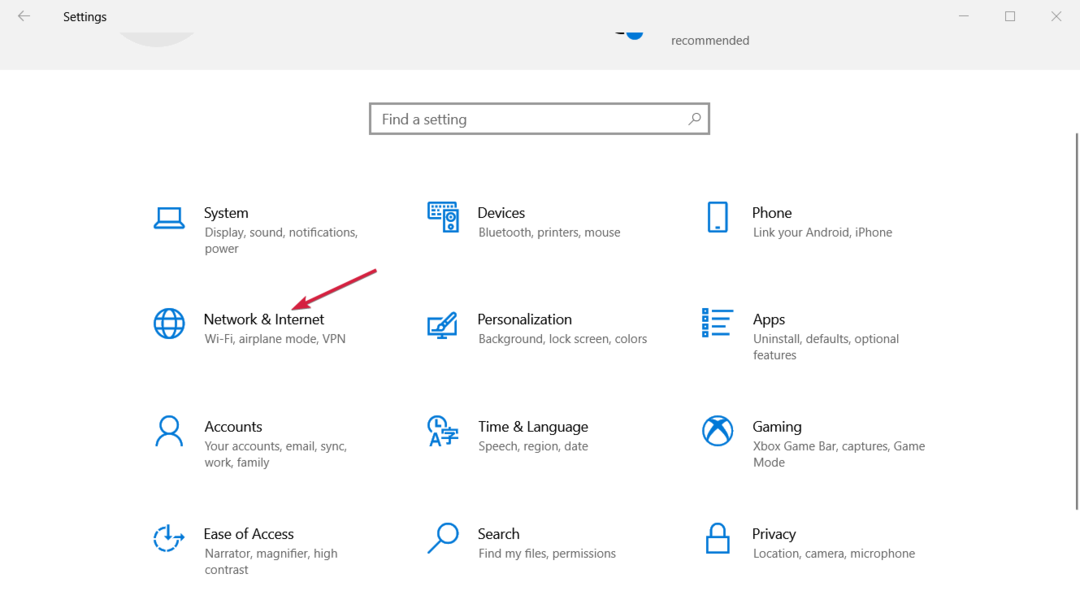

![La dirección solicitada no es válida en su contexto [Fijar]](/f/b21852a0458af6fbe236335840331176.png?width=300&height=460)